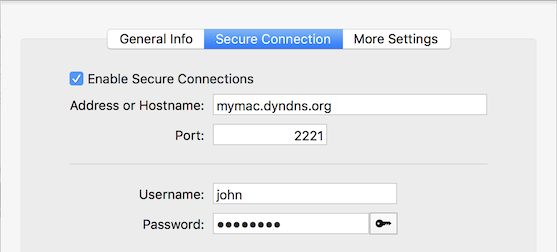Ten en cuenta que Screens 4 ya no está disponible y ha sido reemplazado por Screens 5, una aplicación universal para iPhone, iPad, Mac y Vision Pro.
Si, en lugar de usar Screens Connect, confías en un servicio de terceros como DynDNS Remote Access, No-IP o usas una dirección IP pública para acceder a tu computadora a través de Internet, asegúrate de configurar tus ajustes de conexión en consecuencia.
Para conexiones no seguras
Simplemente ingresa tu URL personalizada, o dirección IP pública y número de puerto, en la sección Información general de los ajustes de pantalla guardados.
Screens para iOS
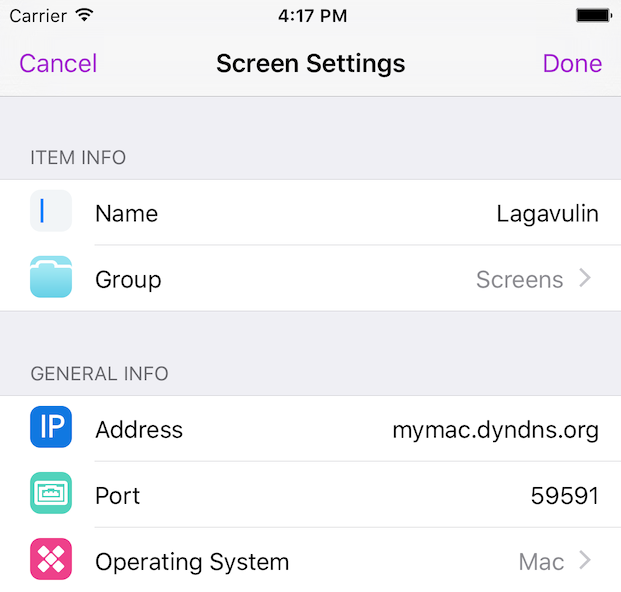
Screens para macOS
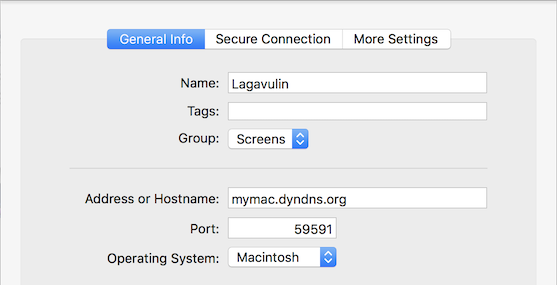
Para conexiones seguras
Al conectarse a una computadora remota a través de un túnel SSH, siga estas instrucciones.
Screens para iOS
En Información general, ingrese un nombre de host/dirección IP de red local (p. ej.: 192.168.0.123, Johns-iMac-Pro.local o localhost) y el número de puerto para su computadora. Una vez que se haya establecido una conexión de red segura, el túnel SSH usará esta información para conectar su sesión Screens. Tenga en cuenta que el puerto VNC predeterminado es 5900.
Si necesita ayuda para encontrar el nombre de host o la dirección IP local de su computadora, consulte este artículo.
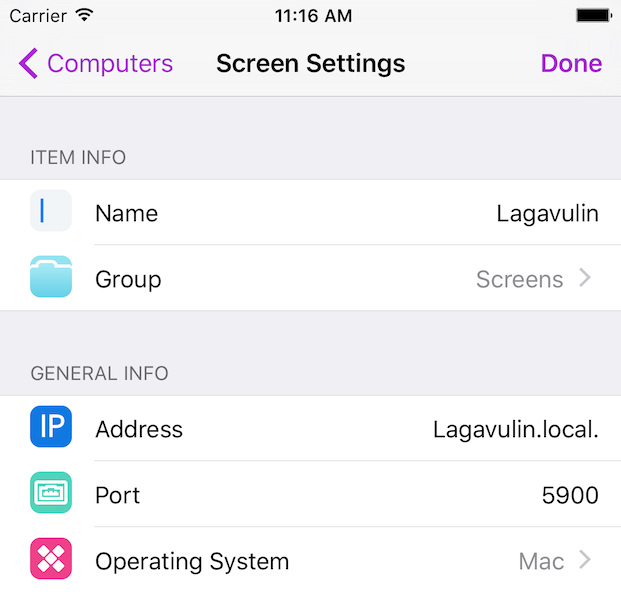
En Conexión segura, ingrese su URL personalizada o dirección IP pública y número de puerto. Screens usará esta información para crear un túnel SSH antes de conectarse al servicio de uso compartido de pantalla (en Mac) o al servidor VNC (en Windows y Linux).
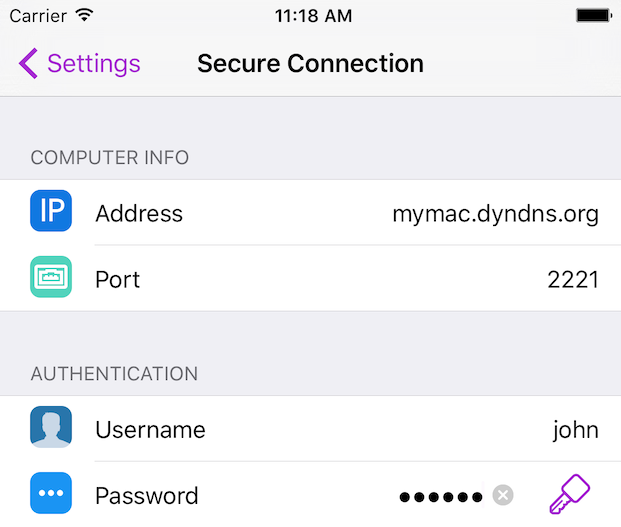
Screens para macOS
En Información general, ingrese un nombre de host/dirección IP de red local (p. ej.: 192.168.0.123, Johns-iMac-Pro.local o localhost) y un número de puerto para su computadora. Una vez que se haya establecido una conexión de red segura, el túnel SSH usará esta información para conectar su sesión Screens. Tenga en cuenta que el puerto VNC predeterminado es 5900.
Si necesita ayuda para encontrar el nombre de host o la dirección IP local de su computadora, consulte este artículo.
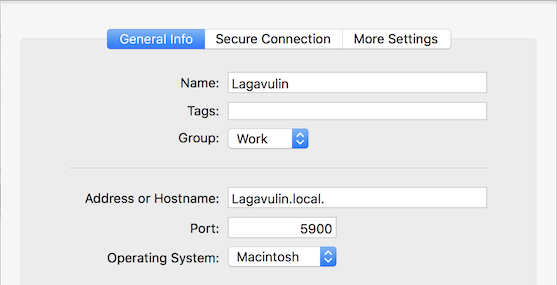
En Conexión segura, ingrese su URL personalizada o dirección IP pública y número de puerto. Screens usará esta información para crear un túnel SSH antes de conectarse al servicio de uso compartido de pantalla (en Mac) o al servidor VNC (en Windows y Linux).